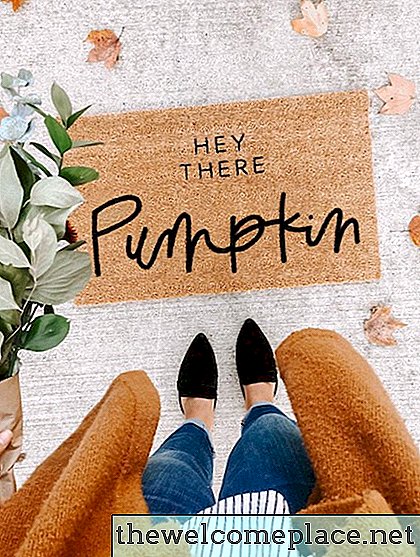Les cadres photo numériques Smartparts permettent d'afficher vos photos numériques préférées sans les imprimer. Dans les cadres photo numériques, les photos sont stockées sur une carte mémoire insérée dans le cadre, et l'écran du cadre affiche l'image de votre choix. Si vous préférez voir toutes les photos enregistrées sur la carte mémoire, vous pouvez créer un diaporama pour les afficher.
Installation d'images
Étape 1
Connectez le cadre photo à votre ordinateur en branchant une extrémité du câble USB fourni dans le cadre photo de votre Smartparts et l’autre extrémité à votre ordinateur. Après quelques secondes, votre ordinateur reconnaîtra le cadre photo en tant que périphérique externe.
Étape 2
Cliquez sur "Poste de travail" sur votre ordinateur et ouvrez le lecteur contenant le cadre photo numérique. Dans le pilote se trouve un dossier nommé "DCIM".
Étape 3
Copiez et collez toutes les images souhaitées sur le cadre dans le dossier "DCIM". Si vous ne placez pas les images dans ce dossier, elles n'apparaîtront pas sur l'écran de cadre pendant la lecture.
Affichage des images
Étape 1
Branchez l’adaptateur secteur Smartparts sur une prise secteur et appuyez sur le bouton «Alimentation» du cadre ou de la télécommande pour allumer le cadre. Un écran de configuration avec vos dossiers visualisables apparaîtra à l'écran.
Étape 2
Choisissez le dossier que vous souhaitez afficher en le mettant en surbrillance avec les boutons fléchés gauche ou droit de la télécommande et appuyez sur "Entrée". Vos images apparaîtront sous forme de vignettes à l'écran.
Étape 3
Choisissez une image à afficher en la mettant en surbrillance, puis en appuyant sur le bouton "Entrée". L'image complète apparaîtra à l'écran.
Étape 4
Appuyez sur le bouton "Diaporama" de la télécommande ou du cadre pour créer un diaporama de toutes les images stockées sur la carte mémoire.
Étape 5
Retournez à l'écran de sélection du menu en appuyant sur le bouton "Quitter" de la télécommande ou de votre cadre.